
A Google Authenticator megvédi Google-fiókját a billentyűzáraktól és a jelszó lopástól. Val vel kétfaktoros hitelesítés , a bejelentkezéshez jelszavára és hitelesítési kódjára is szüksége lesz. A Google Authenticator alkalmazás Android, iPhone, iPod, iPad és BlackBerry eszközökön fut.
ÖSSZEFÜGGŐ: Mi a kétfaktoros hitelesítés, és miért van szükségem rá?
Korábban már említettük a kétfaktoros hitelesítést szöveges vagy hangüzenettel, de a Google Authenticator alkalmazás kényelmesebb lehet. Harminc másodpercenként változó kódot jelenít meg. A kódot az eszközön generálja, így akkor is használhatja az alkalmazást, ha eszköze offline állapotban van.
Kétlépcsős hitelesítés aktiválása
Menj a fiókbeállítások oldal és jelentkezzen be Google-fiókjába. A Bejelentkezés és biztonság részben kattintson a „Bejelentkezés a Google-ba” linkre.
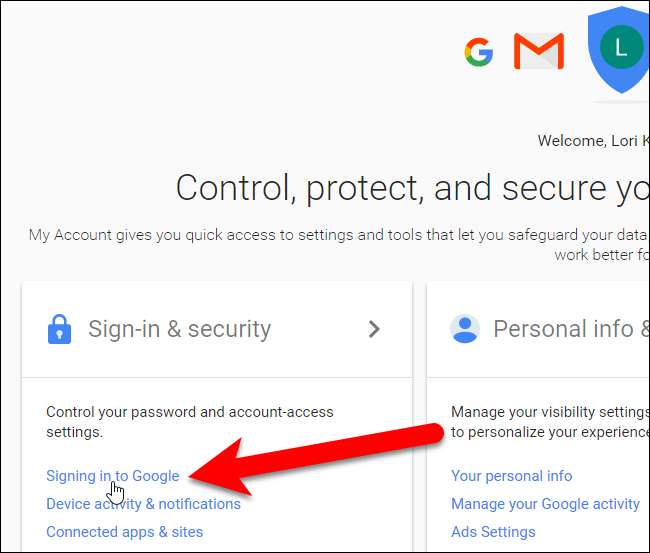
A Jelszó és bejelentkezési módszer részben kattintson a „Kétlépcsős azonosítás” elemre.
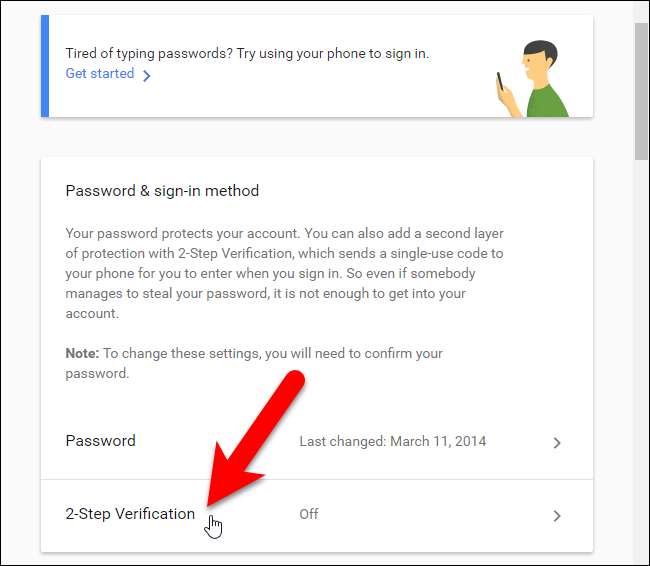
Megjelenik egy bevezető képernyő, amely tájékoztat minket a kétlépcsős azonosításról. Kattintson a „Kezdés” gombra a folytatáshoz.
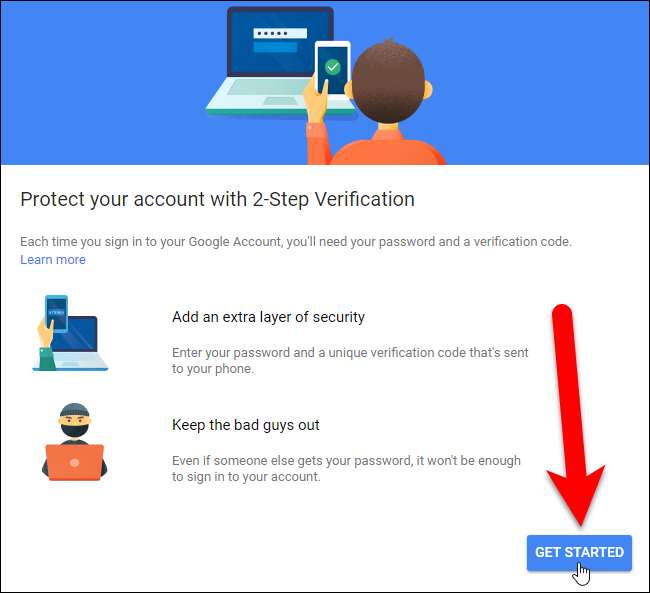
Írja be a Google-fiókjához tartozó jelszót, majd nyomja meg az Enter billentyűt, vagy kattintson a „Bejelentkezés” gombra.
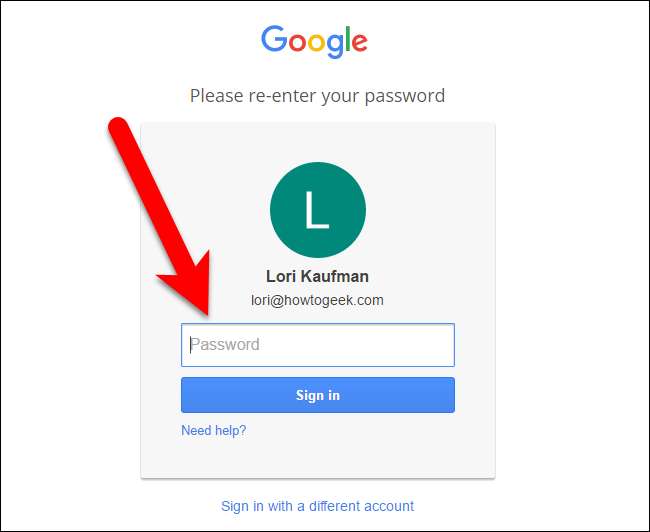
A Google felállít minket telefonos igazolással, annak ellenére, hogy mi fogjuk használni az alkalmazást. Az a telefonszám, amelyet most beírunk, később a tartalék telefonszámunk lesz. A kódot szöveges üzenetben vagy hanghíváson keresztül fogadhatja. Kattintson a „Próbáld ki” elemre, ha el akar küldeni egy kódot a telefonjára.
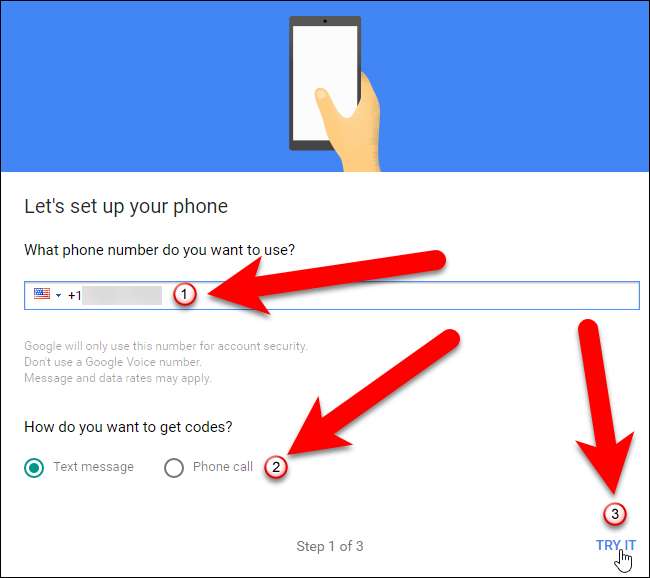
Ha telefonján be van állítva értesítések a szöveges üzenetekhez, akkor megjelenik egy értesítés, amely felugrik az ellenőrző kóddal.
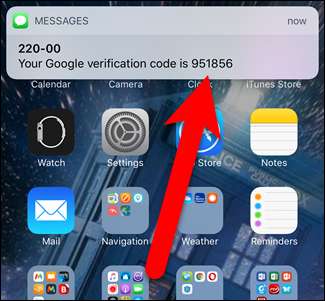
Ha nincs engedélyezve az értesítések a szöveges üzenetekhez, lépjen be a szöveges üzenetküldő alkalmazásba, és ott tekintse meg az ellenőrző kódot.
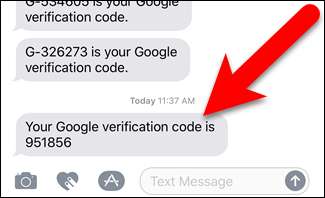
Miután megkapta az ellenőrző kódot, írja be a Megerősítés, hogy működik képernyőre, majd kattintson a „Tovább” gombra.
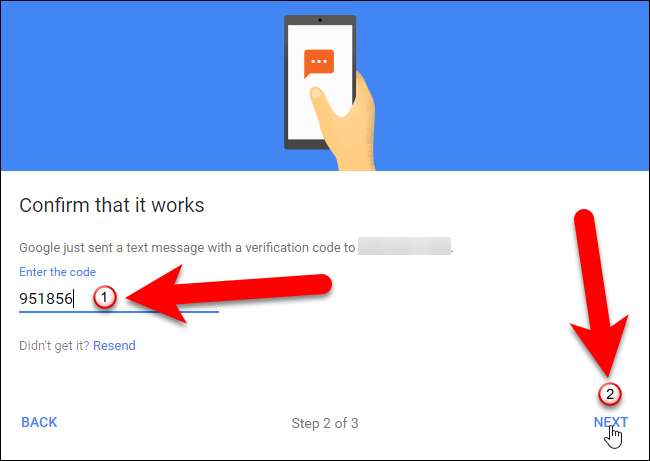
Látnia kell egy képernyőt, amely elmondja, hogy működött. Kattintson a „Bekapcsolás” gombra a kétlépcsős azonosítás bekapcsolásának befejezéséhez.
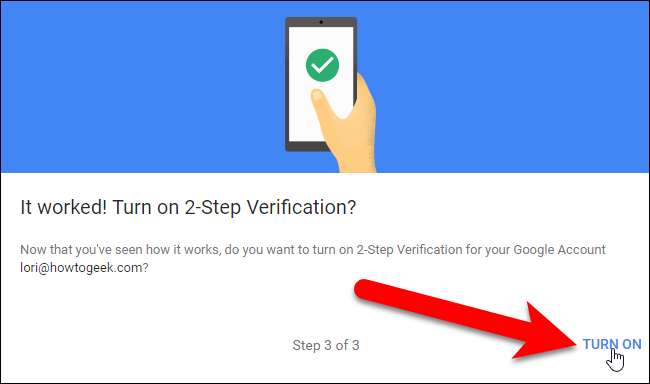
Eddig a Hang vagy a szöveges üzenet az alapértelmezett második lépés. Ezen a következő szakaszban változtatunk.
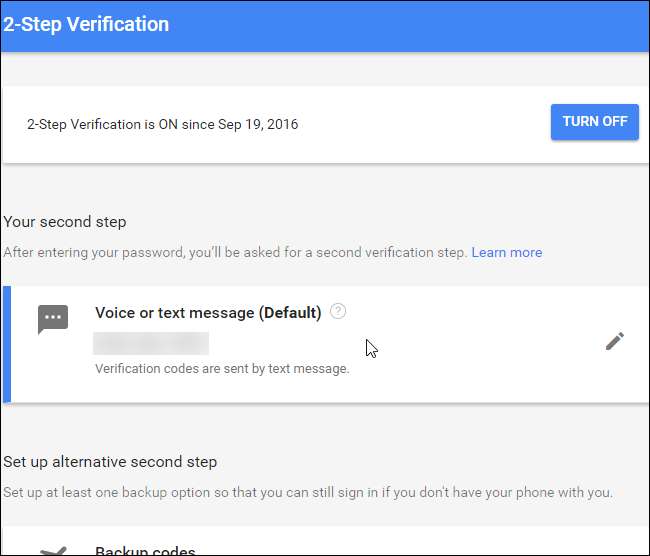
Most jelentkezzen ki Google-fiókjából, majd jelentkezzen be újra. Meg kell adnia a jelszavát ...
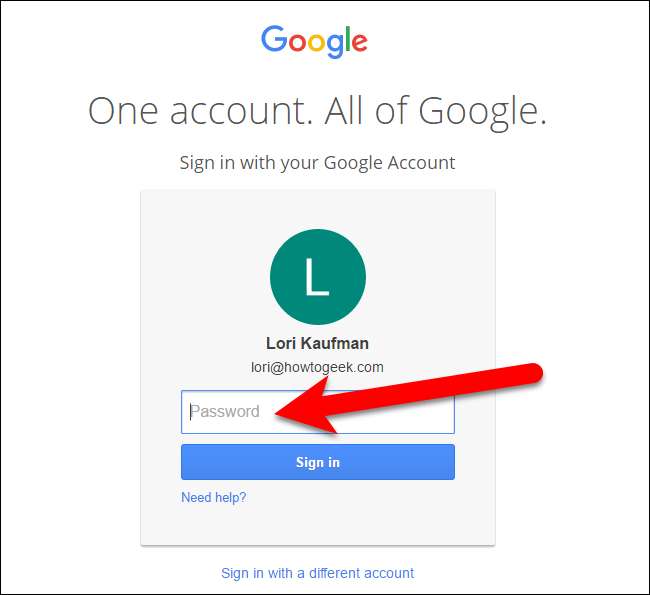
… És akkor kap egy szöveges üzenetet egy 6 jegyű kóddal, csakúgy, mint korábban. Írja be ezt a kódot a megjelenő kétlépcsős azonosítás képernyőn.
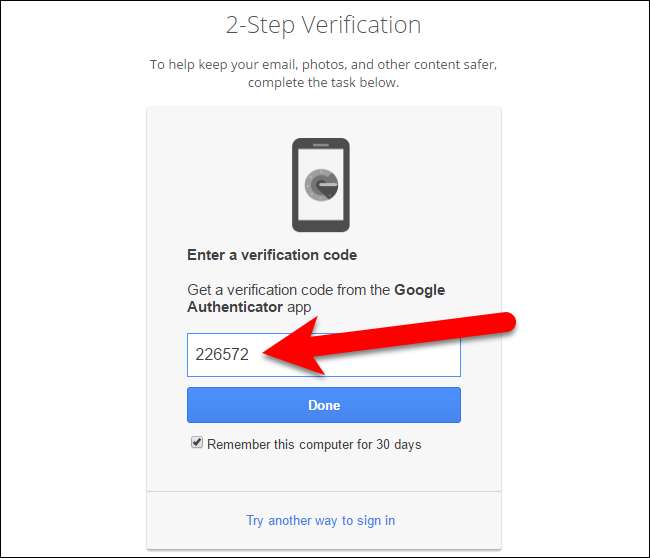
A Google Hitelesítő engedélyezése
Most, hogy bekapcsoltuk a kétlépcsős azonosítást és csatlakoztattuk telefonját Google-fiókjához, beállítjuk a Google Hitelesítőt. A böngésző kétlépcsős azonosításának oldalán kattintson a „Beállítás” elemre az Authenticator alkalmazás alatt.
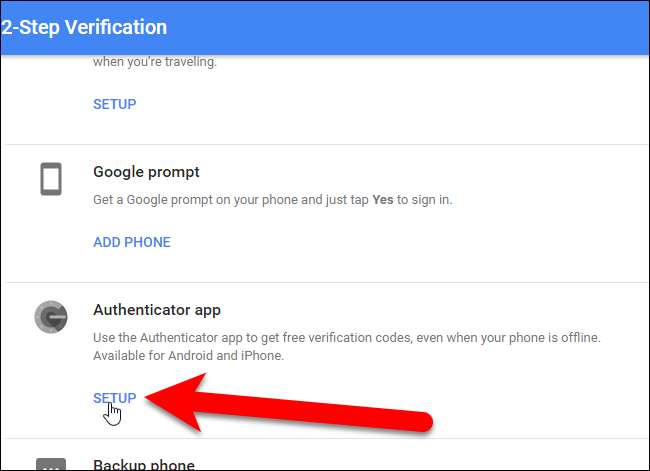
A megjelenő párbeszédpanelen válassza ki a telefon típusát, majd kattintson a „Tovább” gombra.
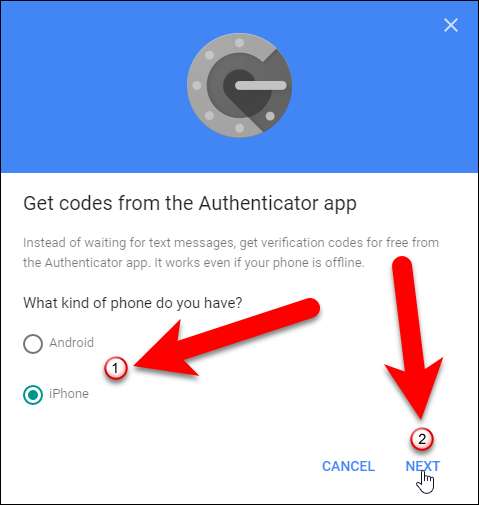
A „Hitelesítő beállítása” képernyő QR-kóddal vagy vonalkóddal jelenik meg. Ezt át kell vizsgálnunk a Google Authenticator alkalmazással ...
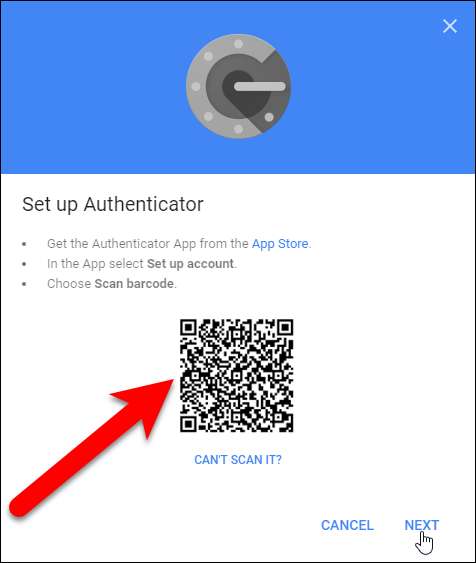
... tehát most telepítse a Google Authenticator alkalmazást a telefonjára, majd nyissa meg az alkalmazást.
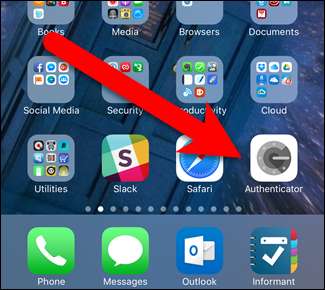
A Hitelesítő főképernyőjén érintse meg a tetején található pluszjelet.
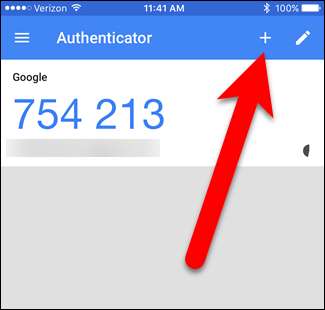
Ezután érintse meg a „Vonalkód beolvasása” elemet a képernyő alján található felugró ablakban.

A kamera aktiválva van, és zöld mezőt lát. Célozza azt a zöld négyzetet a QR-kódra a számítógép képernyőjén. A QR-kód automatikusan beolvasásra kerül.
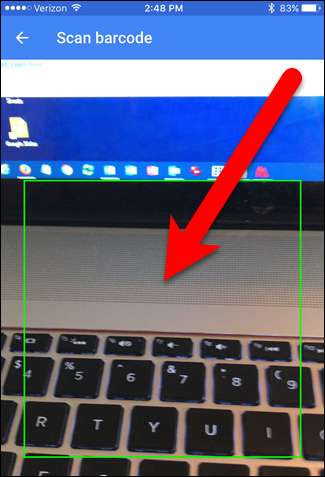
Az újonnan hozzáadott Google-fiókját a Hitelesítő alkalmazásban fogja látni. Vegye figyelembe az imént hozzáadott fiók kódját.
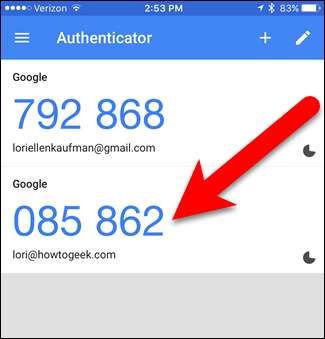
Miután hozzáadta a fiókot a Google Authenticatorhoz, be kell írnia a létrehozott kódot. Ha a kód hamarosan lejár, várja meg, amíg megváltozik, így elegendő ideje marad a gépelésre.
Most térjen vissza a számítógépéhez, és kattintson a „Tovább” gombra a Hitelesítő beállítása párbeszédpanelen.
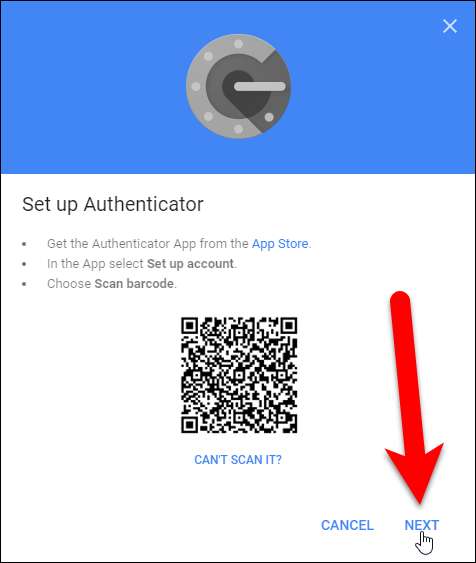
Írja be a kódot a Hitelesítő alkalmazásból a Hitelesítő beállítása párbeszédpanelen, majd kattintson az „Ellenőrzés” gombra.
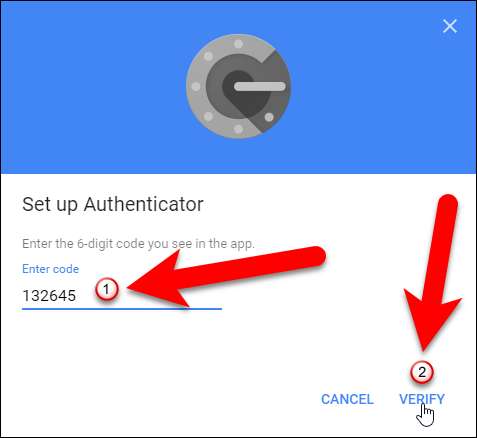
Megjelenik a Kész párbeszédpanel. A bezáráshoz kattintson a „Kész” gombra.
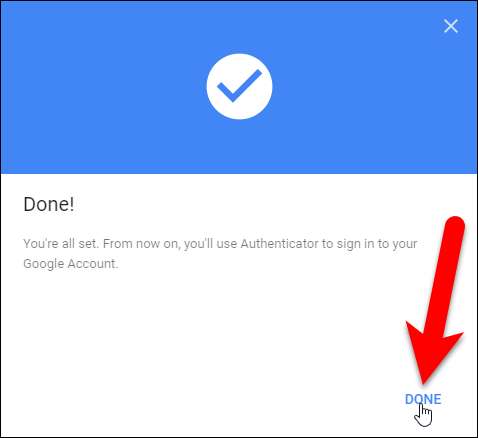
A Hitelesítő alkalmazás hozzáadódik a második ellenőrzési lépések listájához, és alapértelmezetté válik.
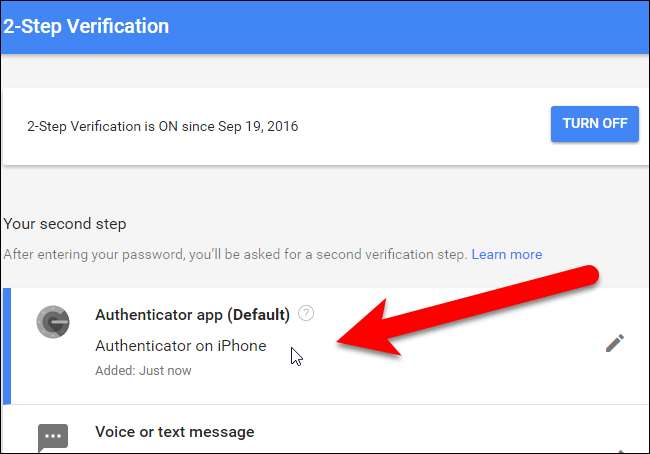
A korábban megadott telefonszám a tartalék telefonszám lesz. Ezzel a számmal hitelesítési kódot kaphat, ha valaha elveszíti a hozzáférését a Google Authenticator alkalmazáshoz, vagy újraformázza eszközét.
Bejelentkezés
A következő bejelentkezéskor meg kell adnia az aktuális kódot a Google Authenticator alkalmazásból, ugyanúgy, ahogy a cikkben korábban megadta a szöveges üzenetben kapott kódot.
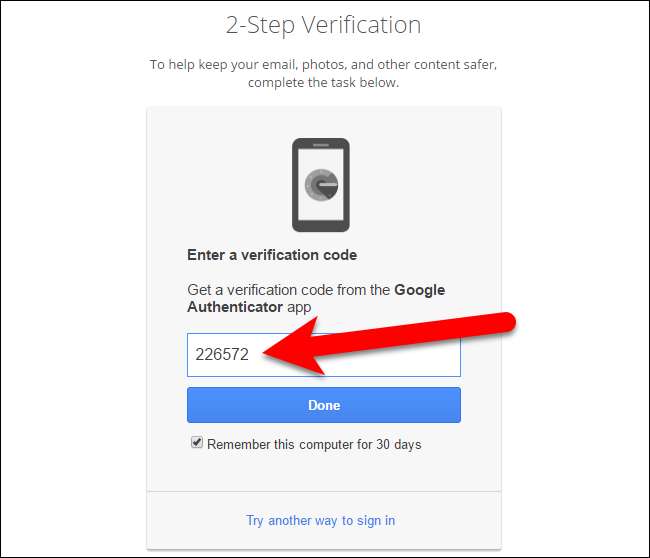
Biztonsági kódok létrehozása és kinyomtatása
A Google kinyomtatható biztonsági kódokat kínál, amelyekkel bejelentkezhet, még akkor is, ha elveszíti hozzáférését a mobilalkalmazásához és a biztonsági telefonszámhoz. Ezeknek a kódoknak a beállításához kattintson az Alternatív második lépés beállítása szakasz Biztonsági kódok alatt a „Beállítás” elemére.
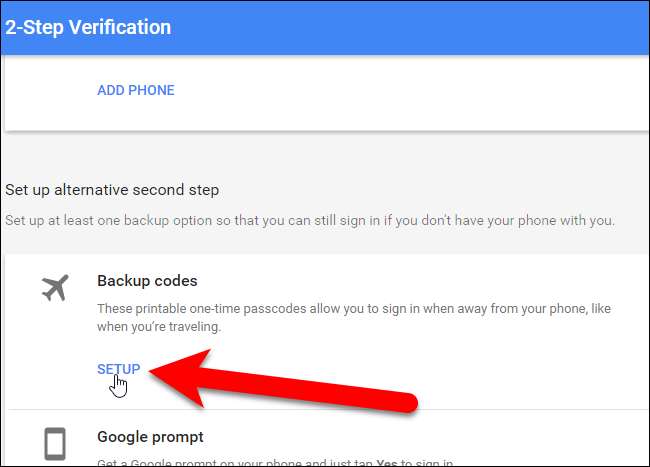
A Biztonsági kódok mentése párbeszédpanel 10 biztonsági kód listájával jelenik meg. Nyomtassa ki őket, és tartsa biztonságban - kizárva lesz a Google-fiókjából, ha elveszíti mindhárom hitelesítési módszert (jelszavát, telefonján található ellenőrző kódokat és biztonsági kódokat). Minden egyes biztonsági kód csak egyszer használható.
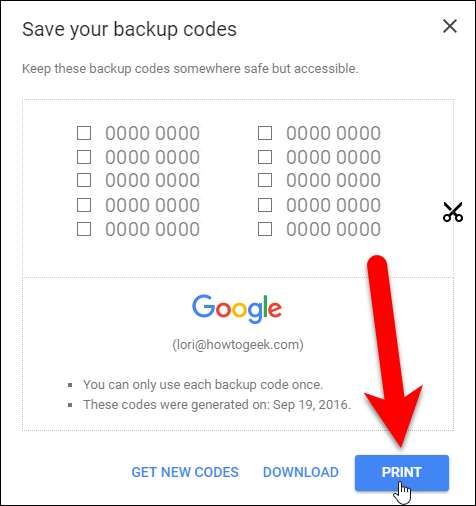
Ha bármilyen módon sérültek a biztonsági kódok, kattintson az „Új kódok beszerzése” gombra egy új kódlista létrehozásához.
Most a Biztonsági kódok listáját fogja látni a Kétlépcsős azonosítás képernyőn a második lépés alatt.
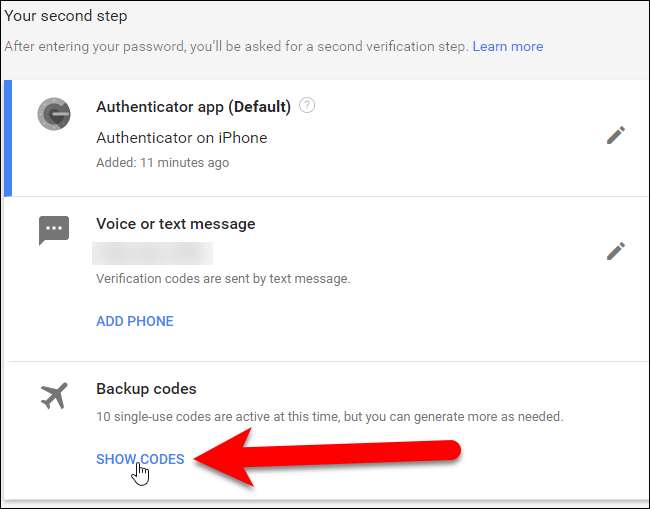
Alkalmazás-specifikus jelszavak létrehozása
A kétlépcsős hitelesítés megszakítja az e-mail klienseket, a csevegőprogramokat és bármi mást, amely az Ön Google-fiókjának jelszavát használja. Minden alkalmazáshoz létre kell hoznia egy alkalmazásspecifikus jelszót, amely nem támogatja a kétlépcsős hitelesítést.
Vissza a Bejelentkezés és biztonsági képernyő , kattintson a Jelszó és bejelentkezési módszer alatt található „Alkalmazásjelszavak” elemre.
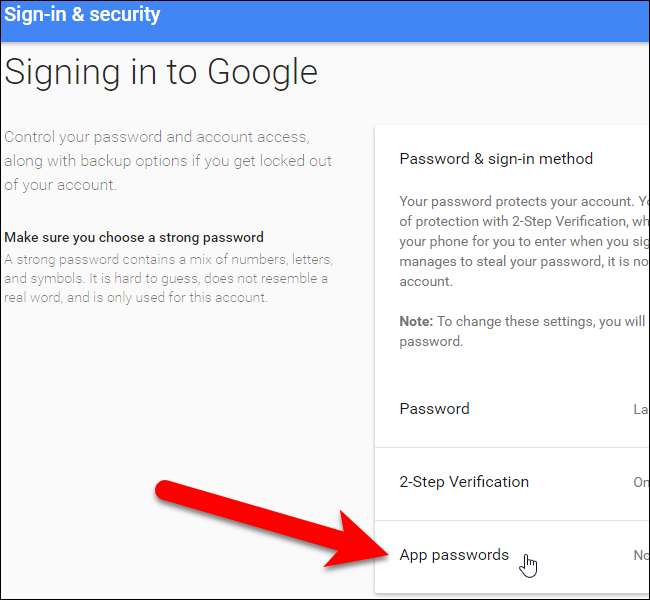
Az Alkalmazásjelszavak képernyőn kattintson az „Alkalmazás kiválasztása” legördülő listára.
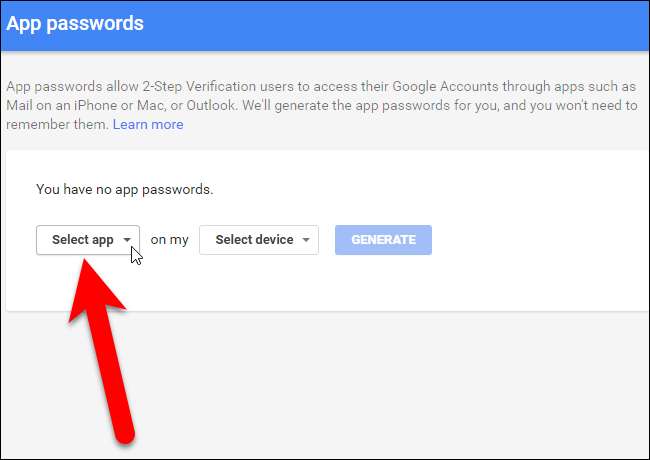
Válasszon egy lehetőséget az Alkalmazás kiválasztása legördülő listából. Az „Egyéb” lehetőséget választottuk, hogy személyre szabhassuk az alkalmazás jelszavának nevét.
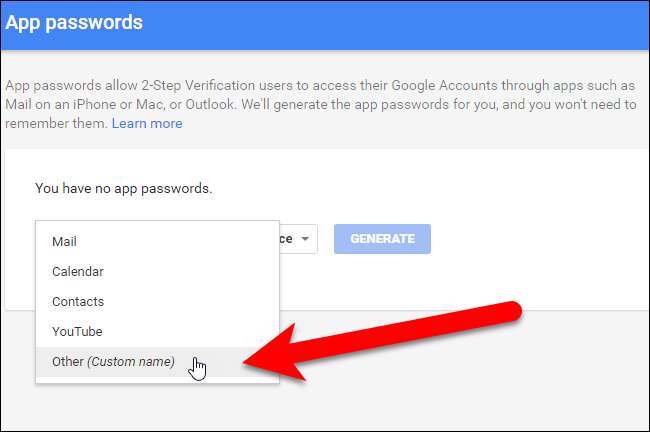
Ha a Mail, a Naptár, a Névjegyek vagy a YouTube lehetőséget választotta, válassza ki az eszközt az „Eszköz kiválasztása” legördülő listából.
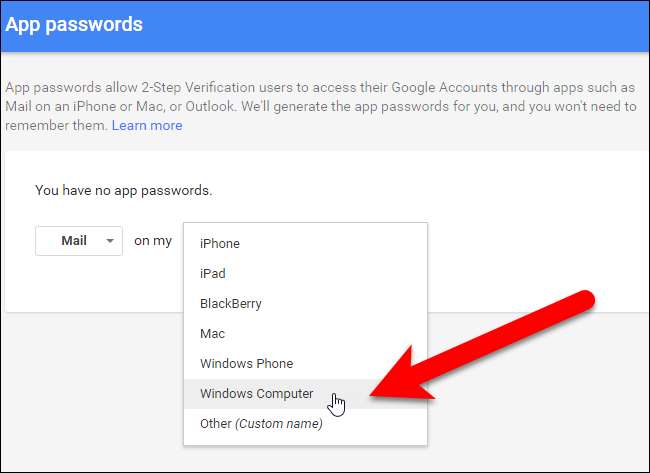
Ha az „Egyéb” lehetőséget választotta az Alkalmazások kiválasztása legördülő listából, az Eszköz kiválasztása legördülő lista átugrik. Írja be annak az alkalmazásnak a nevét, amelyhez jelszót szeretne létrehozni, majd kattintson a „Generálás” gombra.
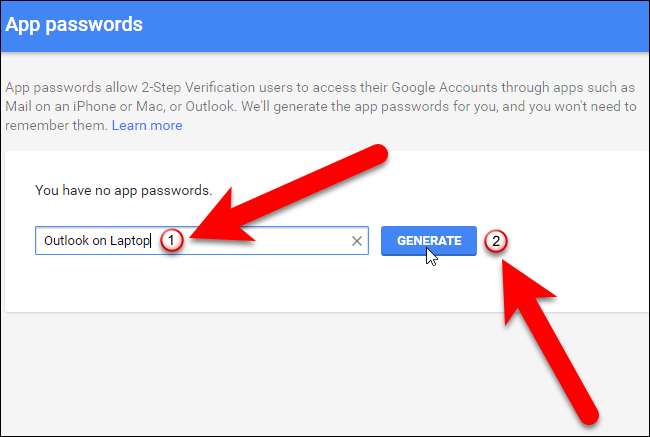
A Generált alkalmazásjelszó párbeszédpanel egy alkalmazásjelszóval jelenik meg, amellyel beállíthatja Google-fiókja alkalmazásait és programjait, például e-mailt, naptárat és névjegyeket. Írja be a megadott jelszót az alkalmazásba, és ne ennek a Google-fióknak a szokásos jelszavát. Ha befejezte a jelszó megadását, kattintson a „Kész” gombra a párbeszédpanel bezárásához. Nem kell megjegyeznie ezt a jelszót; később mindig létrehozhat újat.
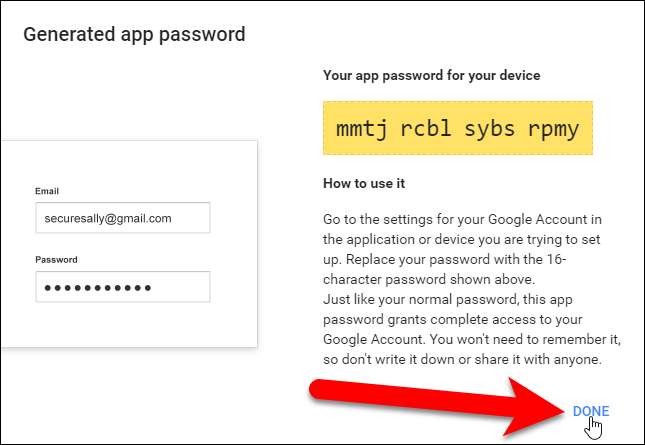
Az Ön által létrehozott alkalmazásjelszavak összes neve fel van tüntetve az Alkalmazásjelszavak képernyőn. Ha egy alkalmazás jelszavát feltörik, visszavonhatja ezen az oldalon, ha a listában az alkalmazás neve mellett a „Visszavonás” gombra kattint.
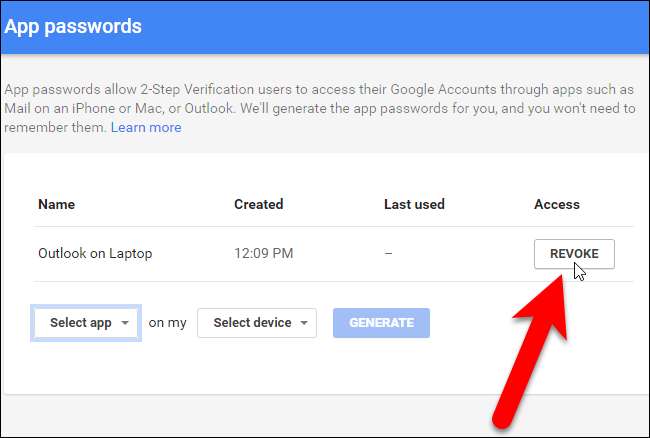
A Bejelentkezés és biztonsági képernyő , a Jelszó és bejelentkezési módszer alatt a létrehozott alkalmazásjelszavak száma szerepel. Újra kattintva új alkalmazásjelszavakat hozhat létre új jelszavak létrehozásához vagy a meglévők visszavonásához.
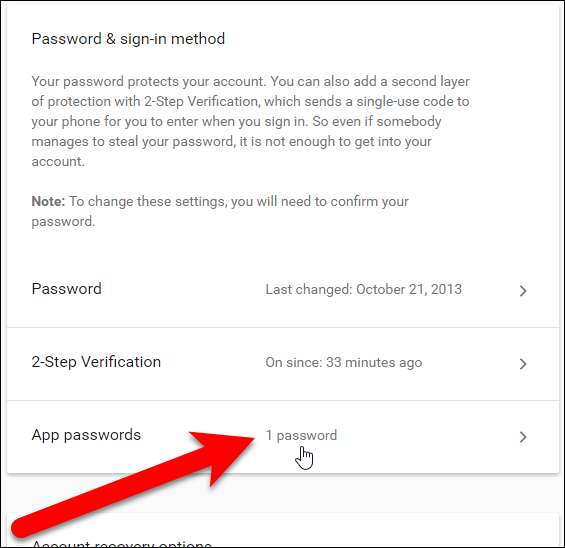
Ezek a jelszavak hozzáférést biztosítanak a teljes Google-fiókjához, és kihagyják a kétfaktoros hitelesítést, így biztonságban vannak.
A Google Authenticator alkalmazás az nyílt forráskód és nyílt szabványokon alapul. Egyéb szoftverprojektek, mint pl LastPass , még a Google Authenticator használatát is elkezdték saját kétfaktoros hitelesítésük megvalósításához.
ÖSSZEFÜGGŐ: Hogyan lehet a LastPass-ot még biztonságosabbá tenni a Google Authenticator segítségével
Te is állítsa be a Google új kód nélküli kétfaktoros hitelesítését a fiókjához, ha nem szeretne kódot megadni.







